| |
|
132
|
Programación / .NET (C#, VB.NET, ASP) / Muestra en consola el nombre de la variable, no su contenido
|
en: 2 Marzo 2023, 21:09 pm
|
Hola: Como curiosidad y novedades del .NET 7.0 o por ahí. Una cosa es mostrar el contenido de una variable que tiene un texto, otra cosa es mostrar el nombre de la variable. Hace años intentado por mi ignorancia, mostrar el nombre de la variable y ya está. Hoy en día. ¿Para qué mostrar el nombre de una variable? Lo que he hecho en el programa de abajo es: Mostrar el nombre de la variable. Mostrar el contenido de esa variable. Mostrar nombre y contenido de la variable. Código C#: // Variable. string soyUnaVariable = "Esto es el contenido de la Variable soyUnaVariable."; // Imprime nombre de la variable. Console.WriteLine(nameof(soyUnaVariable)); // Imprime el contenido de la variable. Console.WriteLine(soyUnaVariable); Console.WriteLine(); // Imprime nombre de la variable y su contenido. Console.WriteLine(nameof(soyUnaVariable) + " = " + soyUnaVariable); Console.WriteLine(); // Lo mismo pero otra forma de mostarlo en pantalla. Console.WriteLine("{0} = {1}", nameof(soyUnaVariable), soyUnaVariable); // Pulse cualquier tecla para salir. Console.ReadKey();
Solo quiero saber que utilidad puede tener. Lo único que se me ocurre es no usar el depurador paso a paso del IDE para ver que contiene, aquí lo hace en tiempo real. Saludos. |
|
|
|
|
135
|
Programación / .NET (C#, VB.NET, ASP) / ¿Cómo pasar de Newtonjson a josn de Microsoft?
|
en: 19 Febrero 2023, 10:51 am
|
Hola: Uso el .NET 7.0 y tiene su propia librería. Mi idea es no usar librerías externas como Newtonjson, si no el que incluye el propio .NET. La librería oficial de Visual Studio viene aquí. Dejo el código aquí abajo hecho con Newtonjson. using Newtonsoft.Json;
namespace Guardar_y_cargar_datos_en_archivo.json_.NET_7._0
{
public partial class Form1 : Form
{
public Form1()
{
InitializeComponent();
}
class MiInfo
{
public string? TextBox { get; set; }
public bool CheckBox { get; set; }
public bool RadioButton1_Luz_ON { get; set; }
public bool RadioButton2_Luz_OFF { get; set; }
}
void SalvarDatos()
{
MiInfo miInfo = new()
{
TextBox = textBox1.Text,
CheckBox = checkBox1.Checked,
RadioButton1_Luz_ON = radioButton1.Checked,
RadioButton2_Luz_OFF = radioButton2.Checked
};
try
{
string serializado = JsonConvert.SerializeObject(miInfo);
File.WriteAllText(@"Ejemplo.json", serializado);
}
catch {}
}
void RecuperarDatos()
{
if (File.Exists(@"Ejemplo.json"))
{
string serializado = File.ReadAllText(@"Ejemplo.json");
//MiInfo miInfo = (MiInfo)JsonConvert.DeserializeObject(serializado);
MiInfo miInfo = JsonConvert.DeserializeObject<MiInfo>(serializado);
if (miInfo != null)
{
textBox1.Text = miInfo.TextBox;
checkBox1.Checked = miInfo.CheckBox;
radioButton1.Checked = miInfo.RadioButton1_Luz_ON;
radioButton2.Checked = miInfo.RadioButton2_Luz_OFF;
}
}
}
private void button_Guardar_Click(object sender, EventArgs e)
{
SalvarDatos();
}
private void Form1_Load(object sender, EventArgs e)
{
RecuperarDatos();
}
}
} Ahora toca hacer lo que se tenga que hacer con la librería que incluye el .net. ¿Alguna idea? Lo pregunto porque veo que no es para nada compatible entre Newtonjson con el json .net de Microsoft. Saludos. |
|
|
|
|
136
|
Programación / .NET (C#, VB.NET, ASP) / Re: ¿Cuál es el mejor archivo para guardar y recuperar datos?
|
en: 19 Febrero 2023, 09:42 am
|
Ya funciona, lo dejo aquí por si alguien lo necesita. using Newtonsoft.Json; namespace Guardar_y_cargar_datos_en_archivo.json_.NET_7._0 { public partial class Form1 : Form { public Form1() { InitializeComponent(); } class MiInfo { public string? TextBox { get; set; } public bool CheckBox { get; set; } public bool RadioButton1_Luz_ON { get; set; } public bool RadioButton2_Luz_OFF { get; set; } } void SalvarDatos() { { TextBox = textBox1.Text, RadioButton1_Luz_ON = radioButton1 .Checked, RadioButton2_Luz_OFF = radioButton2 .Checked }; try { string serializado = JsonConvert.SerializeObject(miInfo); File.WriteAllText(@"Ejemplo.json", serializado); } catch {} } void RecuperarDatos() { if (File.Exists(@"Ejemplo.json")) { string serializado = File.ReadAllText(@"Ejemplo.json"); //MiInfo miInfo = (MiInfo)JsonConvert.DeserializeObject(serializado); MiInfo miInfo = JsonConvert.DeserializeObject<MiInfo>(serializado); if (miInfo != null) { textBox1.Text = miInfo.TextBox; checkBox1 .Checked = miInfo .CheckBox; radioButton1 .Checked = miInfo .RadioButton1_Luz_ON; radioButton2 .Checked = miInfo .RadioButton2_Luz_OFF; } } } private void button_Guardar_Click(object sender, EventArgs e) { SalvarDatos(); } private void Form1_Load(object sender, EventArgs e) { RecuperarDatos(); } } }
|
|
|
|
|
137
|
Programación / .NET (C#, VB.NET, ASP) / Re: ¿Cuál es el mejor archivo para guardar y recuperar datos?
|
en: 18 Febrero 2023, 08:04 am
|
Holas: Para no volverme loco, mejor quito la parte de crear directorio y lo dejo solo el archivo que crea y lee al lado del exe. Sigue con fallos. System.NullReferenceException: 'Object reference not set to an instance of an object.' 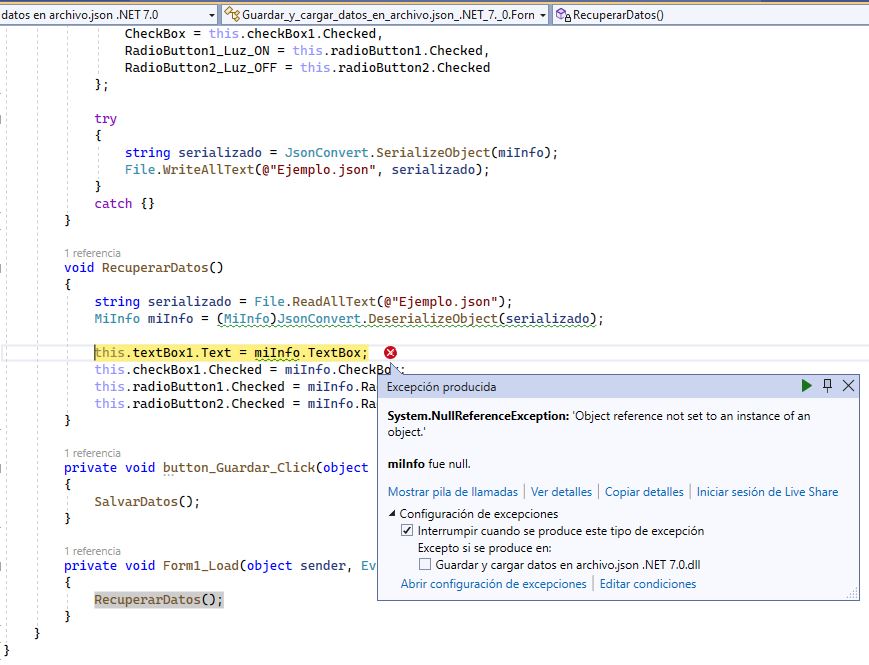 using Newtonsoft.Json; namespace Guardar_y_cargar_datos_en_archivo.json_.NET_7._0 { public partial class Form1 : Form { public Form1() { InitializeComponent(); } class MiInfo { public string? TextBox { get; set; } public bool CheckBox { get; set; } public bool RadioButton1_Luz_ON { get; set; } public bool RadioButton2_Luz_OFF { get; set; } } void SalvarDatos() { MiInfo miInfo = new() { TextBox = this.textBox1.Text, CheckBox = this.checkBox1.Checked, RadioButton1_Luz_ON = this.radioButton1.Checked, RadioButton2_Luz_OFF = this.radioButton2.Checked }; try { string serializado = JsonConvert.SerializeObject(miInfo); File.WriteAllText(@"Ejemplo.json", serializado); } catch {} } void RecuperarDatos() { string serializado = File.ReadAllText(@"Ejemplo.json"); MiInfo miInfo = (MiInfo)JsonConvert.DeserializeObject(serializado); this.textBox1.Text = miInfo.TextBox; this.checkBox1.Checked = miInfo.CheckBox; this.radioButton1.Checked = miInfo.RadioButton1_Luz_ON; this.radioButton2.Checked = miInfo.RadioButton2_Luz_OFF; } private void button_Guardar_Click(object sender, EventArgs e) { SalvarDatos(); } private void Form1_Load(object sender, EventArgs e) { RecuperarDatos(); } } }
No sabía que crear un json y leer fueran tan complicado, ejjejejeje. A ver si con el tiempo lo sacamos. Gracias.  |
|
|
|
|
138
|
Programación / .NET (C#, VB.NET, ASP) / Re: ¿Cuál es el mejor archivo para guardar y recuperar datos?
|
en: 15 Febrero 2023, 23:11 pm
|
Intento guardar datos pero me da errores. System.IO.DirectoryNotFoundException: 'Could not find a part of the path 'C:\temp\Ejemplo.json'.' using Newtonsoft.Json; namespace Guardar_y_cargar_datos_en_archivo.json_.NET_7._0 { public partial class Form1 : Form { public Form1() { InitializeComponent(); } class MiInfo { public string? TextBox { get; set; } public bool CheckBox { get; set; } public bool RadioButton1_Luz_ON { get; set; } public bool RadioButton1_Luz_OFF { get; set; } } void SalvarDatos() { { TextBox = this.textBox1.Text, RadioButton1_Luz_ON = this.radioButton1.Checked, RadioButton1_Luz_OFF = this.radioButton2.Checked }; try { Directory.CreateDirectory(@"C:\temp"); string serializado = JsonConvert.SerializeObject(miInfo); File.WriteAllText(@"C:\temp\Ejemplo.json", serializado); } catch { } } void RecuperarDatos() { string serializado = File.ReadAllText(@"C:\temp\Ejemplo.json"); MiInfo miInfo = (MiInfo)JsonConvert.DeserializeObject(serializado); this.textBox1.Text = miInfo.TextBox; this.checkBox1.Checked = miInfo .CheckBox; this.radioButton1.Checked = miInfo .RadioButton1_Luz_ON; this.radioButton2.Checked = miInfo .RadioButton1_Luz_OFF; } private void button_Guardar_Click(object sender, EventArgs e) { SalvarDatos(); } private void Form1_Load(object sender, EventArgs e) { RecuperarDatos(); } } }
|
|
|
|
|
139
|
Programación / Programación C/C++ / Re: Desde que pulse una tecla, que ejecuta dicha acción
|
en: 13 Febrero 2023, 22:50 pm
|
Ya me funciona. // system("cls"); // Limpiar pantalla. #include <iostream> #include <fstream> #include <conio.h> // Controla el _getch. #include <Windows.h> // Para mostrar texto en el título de la ventana. #include <stdio.h> // Cambio color de fondo y letras. #include "SerialClass.h" using namespace std; //using std::cout; //using std::cin; // Función posición del cursor. void gotoxy(int ancho_x, int alto_y) { HANDLE hcon; hcon = GetStdHandle(STD_OUTPUT_HANDLE); COORD dwPos{}; dwPos.X = ancho_x; dwPos.Y = alto_y; SetConsoleCursorPosition(hcon, dwPos); } int main() { #pragma region "Configuración ventana." // Mostrar caracteres correctamente en pantalla y título de la ventana. SetConsoleOutputCP(65001); wchar_t titulo[128]; MultiByteToWideChar(CP_UTF8, 0, "Led Arduino C++ nativo", -1, titulo, 128); SetConsoleTitleW(titulo); // Tamaño de la pantalla. Se cambia en los dos últimos dígitos. SMALL_RECT r = { 0, 0, 80, 20 }; // X = 49, Y = 9. SetConsoleWindowInfo(GetStdHandle(STD_OUTPUT_HANDLE), TRUE, &r); // Cambio color de 6 (naranja claro), color letras 0 (negro). system("color 60"); // Ocultar cursor. CONSOLE_CURSOR_INFO cci; GetConsoleCursorInfo(GetStdHandle(STD_OUTPUT_HANDLE), &cci); cci.bVisible = 0; // 0 oculta. 1 muestra cursor. SetConsoleCursorInfo(GetStdHandle(STD_OUTPUT_HANDLE), &cci); #pragma endregion // Comandos para Arduino. char Luz_ON[] = "Luz_ON"; // Envía "Luz_ON" al puerto serie. char Luz_OFF[] = "Luz_OFF"; char limpiar7[] = " "; // Siete espacios en blanco para limpiar un área seleccionado. char lectura[50] = "\0"; // Guardan datos de entrada del puerto. char tecla; // Guarda un 1, 2 o un 3 tipo entero queintroduces desde la consola. // Puerto serie. Serial* Puerto = new Serial("COM5"); gotoxy(0, 0); // Posición de la pantalla. cout << endl; // Retorno. cout << "Introduzca la opcion deseada: " << endl; cout << "Pulse 1 para encender el Led, 2 para apagar, 3 para limpiar pantalla." << endl << endl; while (Puerto->IsConnected()) { tecla = _getch(); // Aquí introduces un número, el 1 o el 2. switch (tecla) // Espera recibir un 1 o un 2. { case '1': // Encener luz. gotoxy(10, 5); cout << limpiar7; gotoxy(0, 5); cout << "Enviando: " << Luz_ON << endl; // Muestra en pantalla textos. Puerto->WriteData(Luz_ON, sizeof(Luz_ON) - 1); // Envía al puerto el texto "Luz_ON". gotoxy(0, 9); cout << " "; // Borrado del mensaje si haz pulsado distinto del 1 o la tecla 2. break; case '2': // Apagar luz. gotoxy(10, 5); cout << limpiar7; gotoxy(0, 5); cout << "Enviando: " << Luz_OFF << endl; Puerto->WriteData(Luz_OFF, sizeof(Luz_OFF) - 1); gotoxy(0, 9); cout << " "; break; default: // Si haz pulsado otro número distinto del 1 y 2, muestra gotoxy(0, 9); cout << "Pulse las teclas el 1 o el 2."; // este mensaje. } Sleep(500); int numeros = Puerto->ReadData(lectura, 49); // Recibe datos del puerto serie. if (numeros > 0) { lectura[numeros + 1] = '\0'; // Limpia de basura la variable. gotoxy(0, 7); cout << "Recibido: " << lectura << endl; // Muestra en pantalla dato recibido. cout << "-----------------------------" << endl; } } return 0; }
Gracias a todos mi muy distinguidos amigos.  |
|
|
|
|
140
|
Programación / .NET (C#, VB.NET, ASP) / Re: ¿Cuál es el mejor archivo para guardar y recuperar datos?
|
en: 12 Febrero 2023, 12:13 pm
|
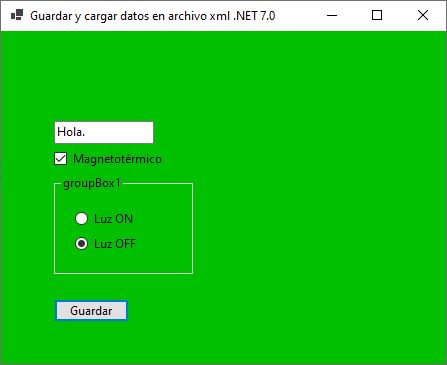 Diferencia en XML y JSON. En XML se me guarda así. <?xml version="1.0" encoding="utf-8"?> <MiInfo> <TextBox>Hola.</TextBox> <CheckBox>True</CheckBox> <radioButton1_Luz_ON>False</radioButton1_Luz_ON> <radioButton2_Luz_OFF>True</radioButton2_Luz_OFF> </MiInfo>
Deduzco que en JSON sería así. { "MiInfo": { "TextBox": "Hola.", "CheckBox": "True", "radioButton1_Luz_ON": "False", "radioButton2_Luz_OFF": "True" } }
A parte que se nota más legible para el humano, tiene menor peso. Solo me toca aprender como se guarda y lee archivos json.  |
|
|
|
|
|
| |
|


